はじめに
今回は頂点法線を確認しながら編集する方法を紹介します。
面の向きの確認
Blenderを立ち上げモデルを読み込みます。

ビューポートオーバーレイ → 面の向きで面の向きを確認。
赤くなっている箇所が反転してる箇所です。
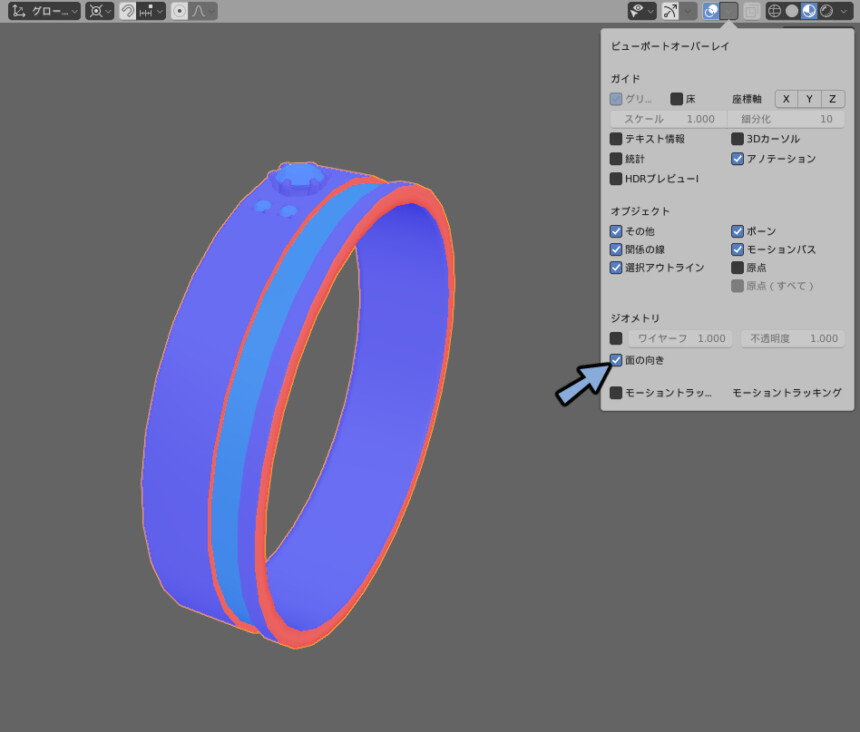
意図せず赤くなってる箇所を面選択。
Alt+N → 反転で修正。
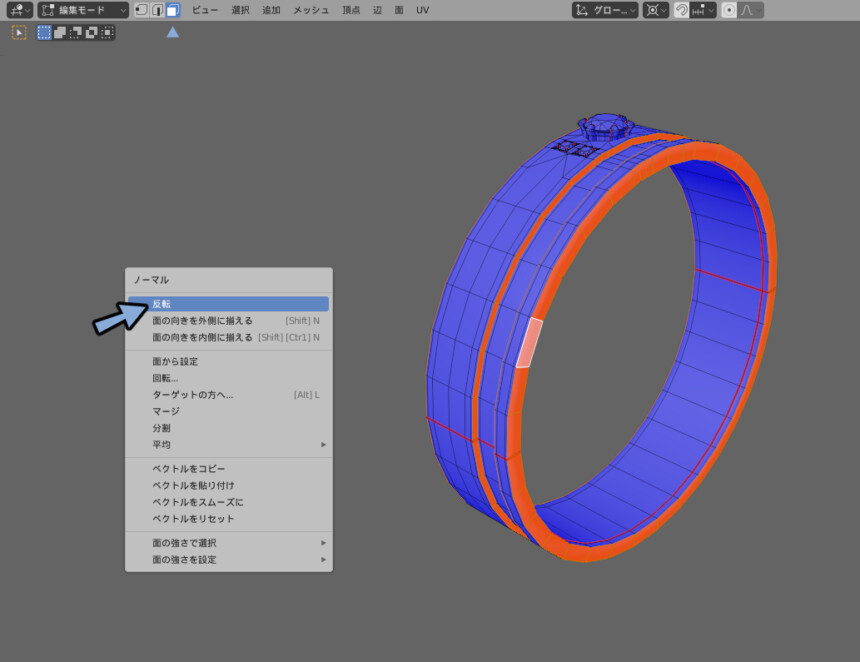
面の向きの確認が完了です。

法線の確認
ビューポートオーバーレイのノーマルより確認できます。
見え方と長さを指定するとこのようになります。
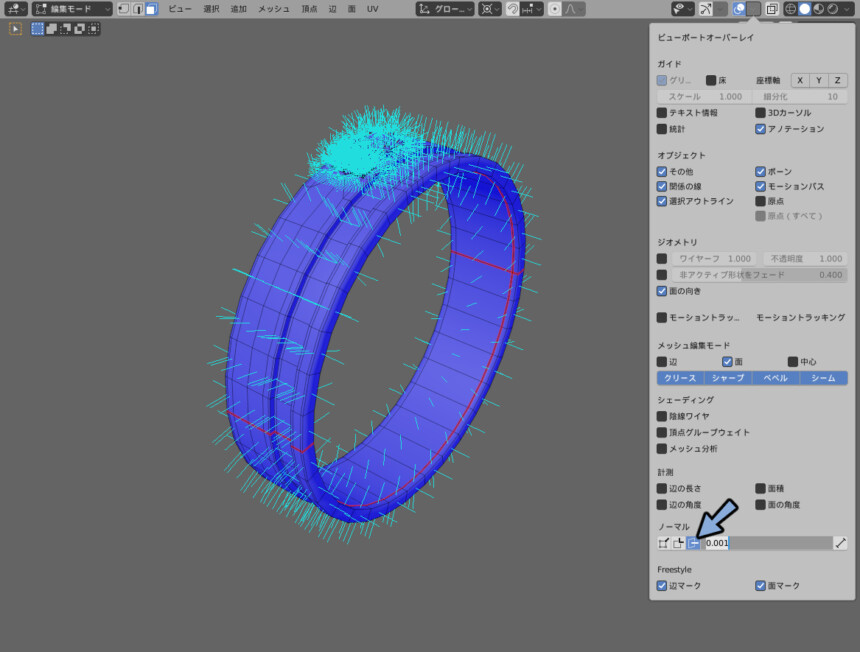
これだと確認しづらいので次紹介する、光沢で見る方法をおすすめします。
光沢で見る
Z → 2キーでマテリアルプレビュー
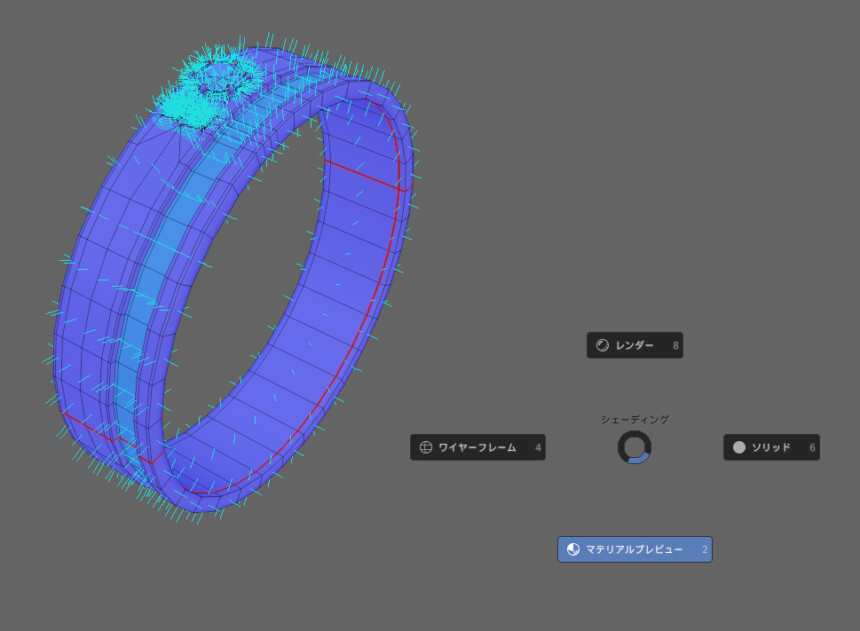
面の向きのチェックを外します。

HDRプレビューにチェックを入れます。

ノーマルの設定を外します。

ウインドウを縦向きに分割。
Shift+F9キーでシェーダーエディターを開きます。
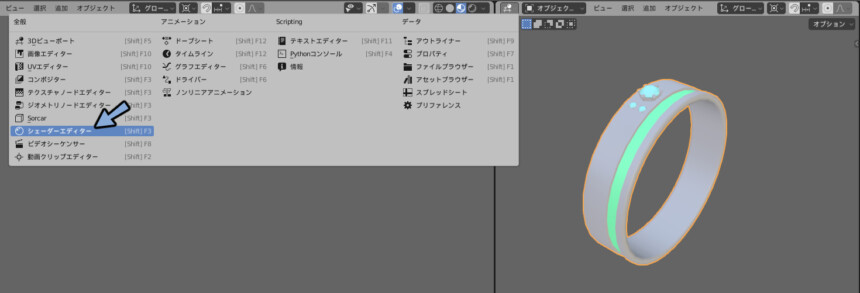
モデルのマテリアルを確認。
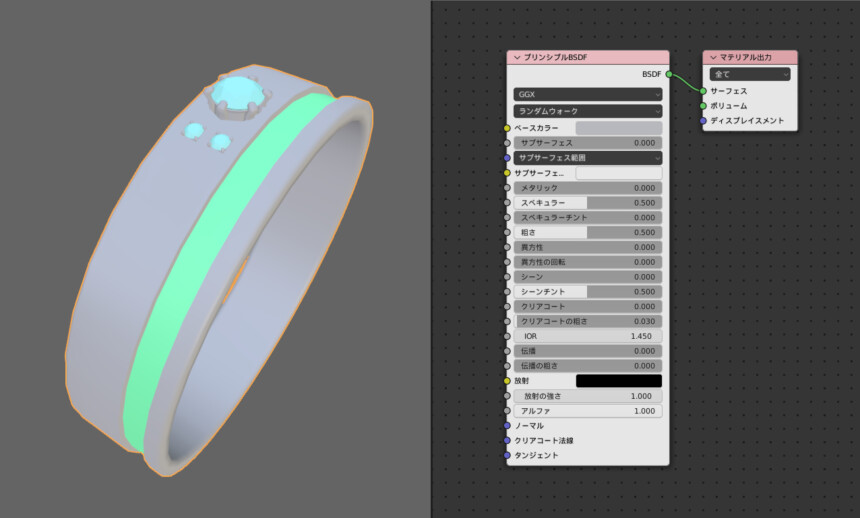
メタリックを1.000に設定。
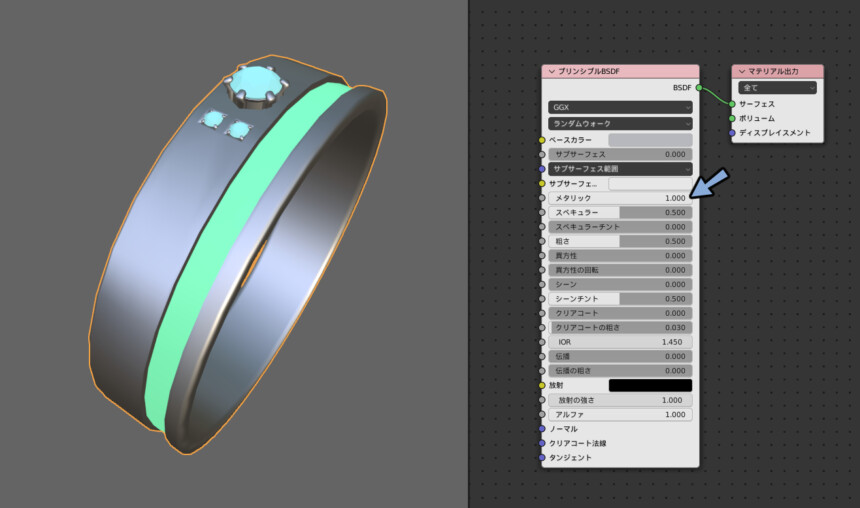
粗さを0.000に設定
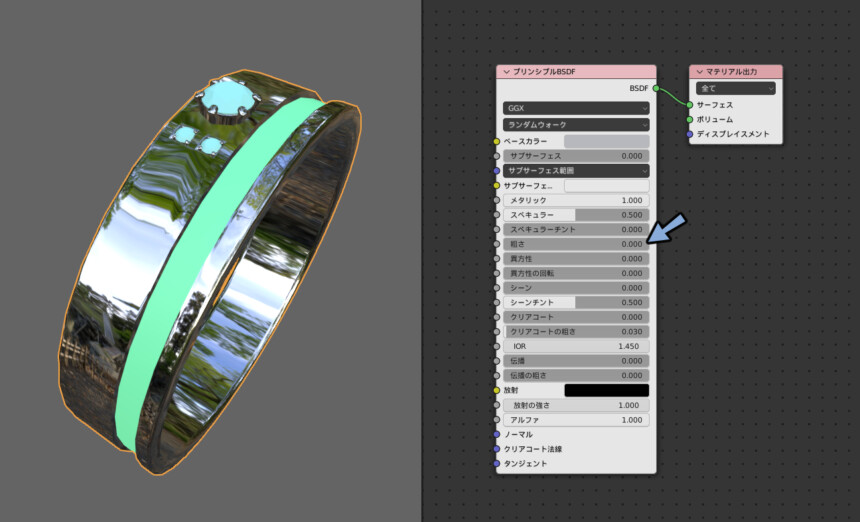
他のマテリアルにも同様の設定を入れます。
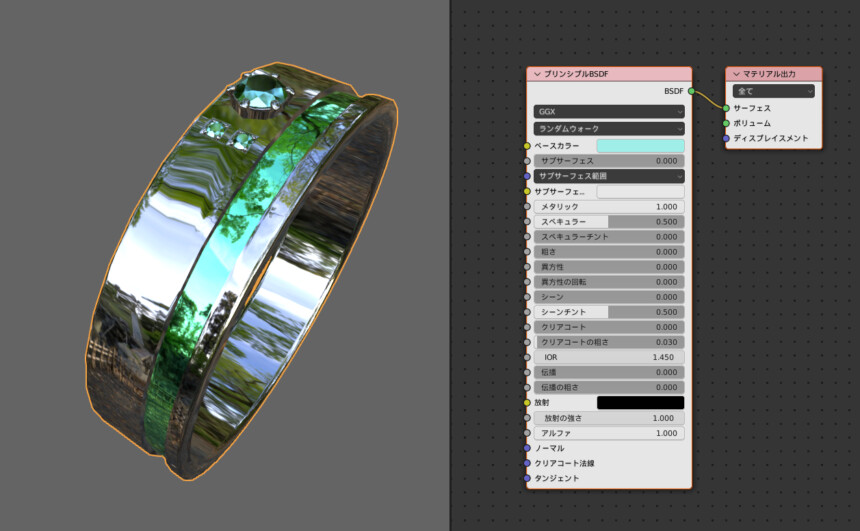
これで光沢で法線を確認することができます。
試しに見てみるとこの部分が歪んでる事が分かります。

まとめ
法線を確認しながら編集する方法を紹介しました。
法線を修正する方法はこちらで解説中。
VRChat向けの指輪のメイキングの全体はこちらで公開中。
ぜひこちらもご覧ください。



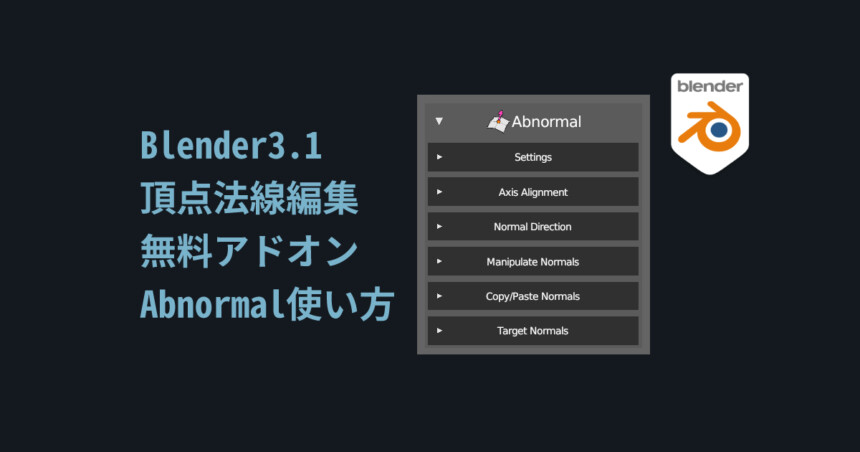

コメント